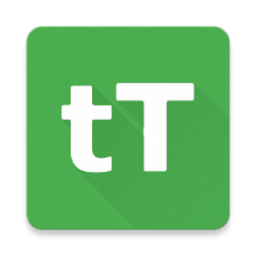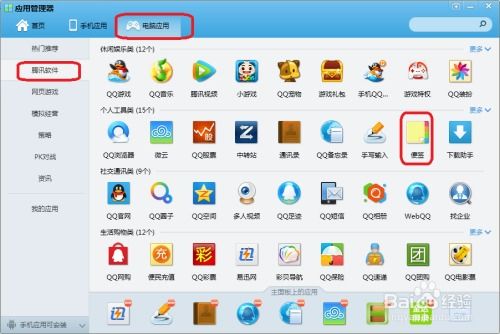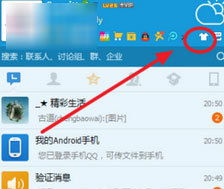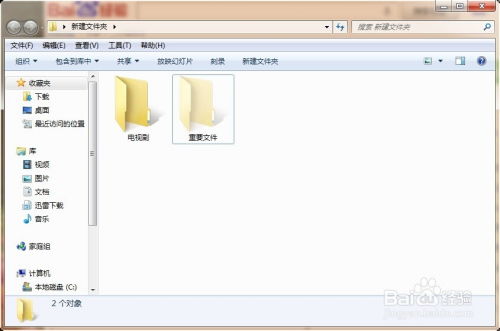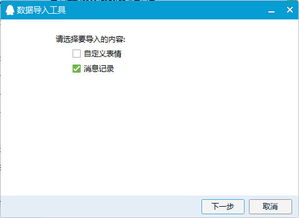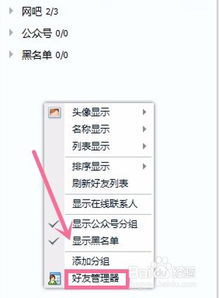探索电脑版QQ:揭秘隐藏的界面管理器位置
在日常电脑使用中,QQ作为一款广受欢迎的即时通讯软件,不仅为我们提供了便捷的聊天功能,还允许用户根据个人需求自定义界面布局和功能设置。其中,“界面管理器”便是一个实用的工具,它能够帮助用户管理QQ界面的各类元素,优化使用体验。然而,许多QQ用户可能对如何找到并使用这一功能感到困惑。本文将详细介绍如何在电脑版QQ中找到并使用“界面管理器”。

一、启动QQ并登录
首先,我们需要打开已经安装在电脑上的QQ软件。在Windows系统的桌面上,通常可以找到QQ的快捷方式图标,双击它即可启动QQ。随后,会弹出一个登录界面,要求我们输入QQ账号和密码。确保输入的信息准确无误后,点击“登录”按钮,就可以进入QQ的主界面了。

二、通过主面板右上角找到界面管理器
登录后,我们会看到QQ的主面板,这是与好友聊天、查看群消息等功能的主要区域。在主面板的右上角,有一个齿轮形状的图标,它代表了“设置”选项。虽然这个图标并不直接指向“界面管理器”,但它是我们寻找该功能的起点之一。点击这个齿轮图标后,会弹出一个下拉菜单,但在这个菜单中可能并不直接显示“界面管理器”。不过不用担心,我们还有其他方法可以找到它。
三、通过左下角菜单找到设置
如果右上角的方法没有奏效,我们可以尝试通过QQ主界面的左下角来找到“设置”。在QQ主界面的左下角,有一个由三道横杠组成的图标,它通常被称为主菜单按钮。点击这个按钮后,会弹出一个包含多个选项的菜单列表。在这个列表中,我们可以找到“设置”这一选项,它通常位于列表的上方或中部。
四、进入系统设置并选择基本设置
点击“设置”选项后,我们会进入QQ的“系统设置”界面。这个界面分为多个标签页,每个标签页都对应着QQ的一个功能区域。为了找到“界面管理器”,我们需要先选择“基本设置”这一标签页。在“基本设置”中,我们可以看到与QQ界面、聊天、文件传输等相关的设置选项。
五、在基本设置中定位到主面板
在“基本设置”的左侧目录里,有一个名为“主面板”的选项。点击它后,我们会在右侧看到与主面板相关的各种设置。这些设置包括主面板的显示方式、窗口透明度、快捷入口等。而在这些设置项中,我们就可以找到“界面管理器”的按钮了。
六、打开界面管理器
在“主面板”的设置项中,我们可以看到一个名为“界面管理器”的按钮。这个按钮通常位于设置项列表的下方或中部,它允许我们自定义QQ界面的布局和功能。点击“界面管理器”按钮后,会弹出一个新的窗口,这个窗口就是我们要找的“界面管理器”了。
七、使用界面管理器
在“界面管理器”窗口中,我们可以看到QQ界面上的各种元素和功能都被列了出来。这些元素包括聊天窗口、联系人列表、系统设置、快捷工具等。用户可以根据自己的需求,对这些元素进行添加、删除或调整顺序等操作。通过勾选或取消勾选相应的选项,我们可以轻松地管理QQ界面的布局和功能。
例如,如果我们觉得联系人列表在界面的位置不太合适,或者想要添加一个常用的快捷工具到界面上,都可以通过“界面管理器”来实现。只需要在相应的选项前勾选或取消勾选,然后点击“确定”按钮,QQ的界面布局就会按照我们的设置进行更新。
八、注意事项
在使用“界面管理器”时,有几点需要注意:
1. 备份设置:在进行大规模的界面调整之前,建议先备份当前的界面设置。这样,如果调整后的界面布局不符合预期,我们可以轻松地恢复到之前的设置。
2. 谨慎操作:在“界面管理器”中删除或移动元素时,要谨慎操作,避免误删或误移重要的功能区域。
3. 重启QQ:有时,对界面布局的调整可能需要重启QQ才能生效。因此,在进行完设置后,如果发现界面没有按照预期进行更新,可以尝试重启QQ软件。
4. 版本差异:不同版本的QQ软件可能在界面布局和功能设置上存在差异。因此,本文提供的操作步骤可能并不适用于所有版本的QQ。如果遇到问题,建议查阅QQ的官方文档或寻求QQ官方客服的帮助。
九、总结
通过以上步骤,我们可以轻松地在电脑版QQ中找到并使用“界面管理器”这一实用工具。通过自定义QQ界面的布局和功能,我们可以使QQ更加符合自己的使用习惯和需求。希望这篇文章能够帮助到正在寻找“界面管理器”功能的QQ用户们。在使用过程中如果遇到任何问题或困惑,都可以尝试查阅QQ的官方文档或寻求官方客服的帮助。同时,也欢迎将你的使用心得和技巧分享给更多的QQ用户们!
- 上一篇: 学渣逆袭宝典:这几部电影燃爆你的学习斗志!
- 下一篇: 轻松学会:在浏览器中设置兼容性选项
-
 揭秘:轻松显示电脑中隐藏的神秘文件和文件夹资讯攻略11-11
揭秘:轻松显示电脑中隐藏的神秘文件和文件夹资讯攻略11-11 -
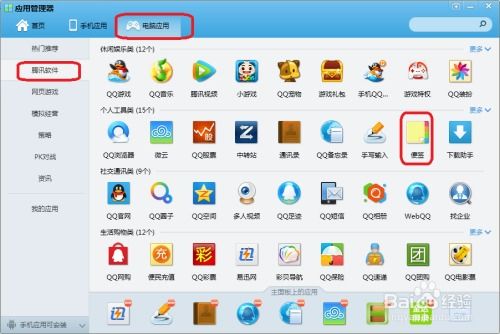 解锁腾讯QQ便笺功能的隐藏技巧,让记录更高效!资讯攻略11-28
解锁腾讯QQ便笺功能的隐藏技巧,让记录更高效!资讯攻略11-28 -
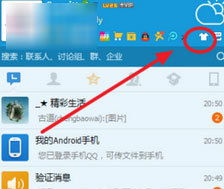 打造个性化电脑QQ登录界面:一键更改,让登录更有趣!资讯攻略11-30
打造个性化电脑QQ登录界面:一键更改,让登录更有趣!资讯攻略11-30 -
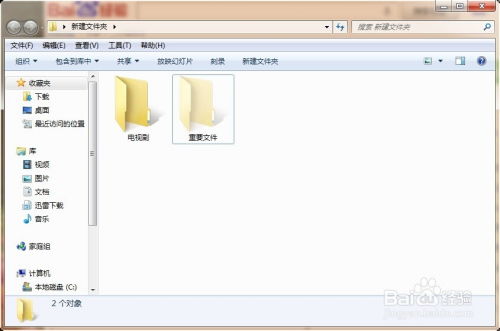 揭秘:轻松发现电脑中隐藏的文件夹资讯攻略11-19
揭秘:轻松发现电脑中隐藏的文件夹资讯攻略11-19 -
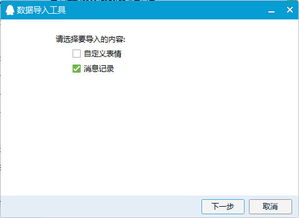 揭秘:如何高效利用QQ消息管理器,轻松查阅过往聊天记录资讯攻略11-25
揭秘:如何高效利用QQ消息管理器,轻松查阅过往聊天记录资讯攻略11-25 -
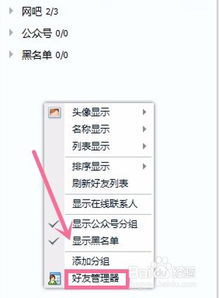 轻松掌握!QQ电脑版一键删除好友的秘诀,让你的社交空间更清爽资讯攻略10-28
轻松掌握!QQ电脑版一键删除好友的秘诀,让你的社交空间更清爽资讯攻略10-28